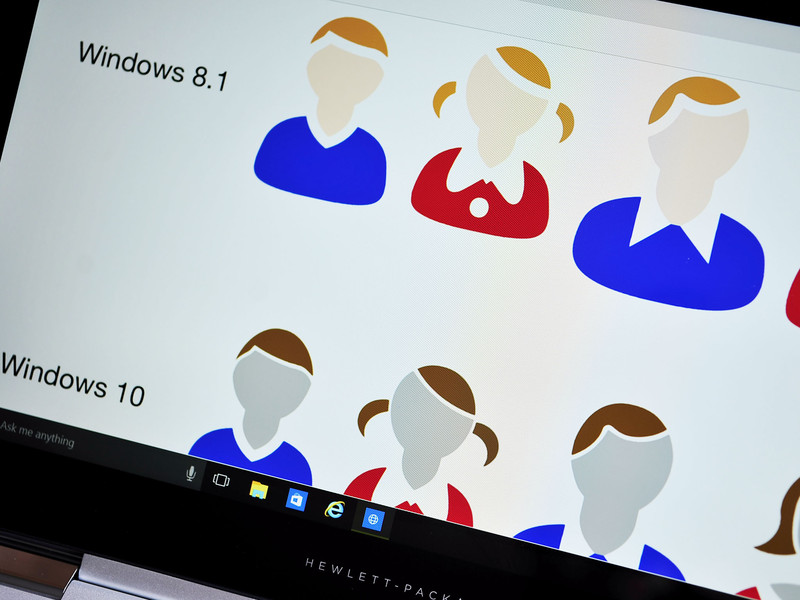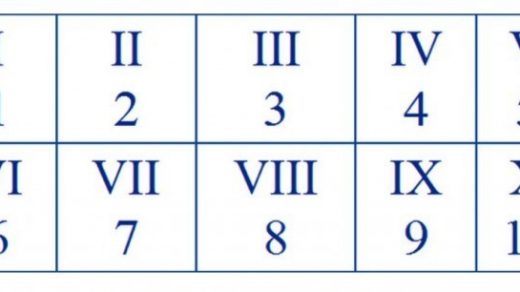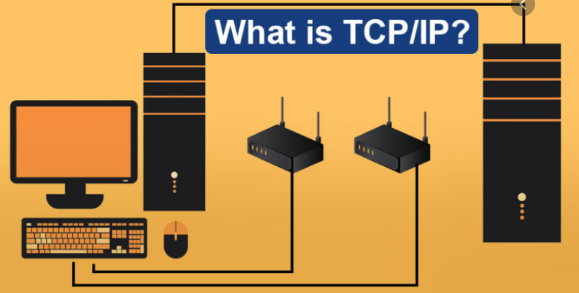File Kamu Terhapus di Flashdisk? Ini Cara Mengembalikannya – Hal yang paling tidak menyenangkan saat menggunakan flashdisk adalah file yang kadang tidak sengaja dihapus. Nah, kalau Anda melakukannya, jangan khawatir. Ternyata, ada cara mengembalikan file yang terhapus di flashdisk dengan mudah dan juga cepat.

Cara yang akan dipakai ini mungkin mirip sekali dengan recovery dari file yang sudah terhapus di PC.
Selama masih ada di Trash atau Bin, file lama bisa dikembalikan dengan baik. Nah, kalau dilakukan di flashdisk bagaimana caranya? Simak beberapa ulasan di bawah ini, ya!
Daftar Isi :
Beberapa Cara Mengembalikan File yang Terhapus di Flashdisk
Sebelum memutuskan untuk menggunakan beberapa cara di bawah ini, ada beberapa hal yang harus Anda perhatikan. Kadang beberapa cara di bawah ini tidak bisa mengembalikan data yang hilang. Jadi, coba cara yang benar-benar sesuai, ya!
1. Memanfaatkan Command Prompt
Cara pertama yang bisa dilakukan untuk mengembalikan file yang terlanjur hilang di flashdisk adalah menggunakan CMD atau Command Prompt. Cara ini bisa berjalan dengan baik tanpa harus menggunakan aplikasi tambahan atau pihak ketiga. Begini langkah memakai CMD.
- Ketikkan CMD pada kolom pencarian yang ada di Windows. Secara otomatis akan muncul program yang bisa langsung Anda klik agar terbuka.
- Setelah halaman dari command prompt terbuka, ketikan: CD, lalu diikuti dengan enter untuk mengeksekusi perintah yang diberikan.
- Ketikkan nama dari drive yang digunakan untuk flashdisk yang datanya baru hilang. Misal flashdisk menggunakan nama G, ketikan G: lalu enter.
- Setelah proses selesai, ketikkan lagi perintah ini disertai dengan enter: ATTRIB *.* -S -H -R /S /D
Sampai sini proses sudah selesai. Coba cek file yang ada di flashdisk, kalau sudah kembali lagi berarti caranya berhasil. Jika belum, bisa menggunakan lagi beberapa cara di bawah ini.
2. Membuka Folder Tersembunyi
Terkadang file bisa hilang karena Anda tidak sengaja menghapusnya atau file memang dalam kondisi hidden atau tersembunyi. Untuk memastikan kalau file memang dihapus atau malah bersembunyi, kita harus membuka settingan hidden file. Ikuti langkah di bawah ini:
- Buka Windows Explorer dengan menekan Tombol Windows + E. Setelah terbuka, cari menu Organize yang berada di bagian pojok.
- Pilih bagian “Folden and Search”. Selanjutnya akan muncul Folder Option yang terdiri dari beberapa tab.
- Langkah selanjutnya adalah menekan tab “View”. Selanjutnya cari Hidden files and folder. Pada bagian Show hidden files, folder, and drives, jangan lupa untuk memberikan centang.
- Untuk mengakhiri proses, tekan Apply.
Setelah prose sini berjalan, segera cek di dalam flashdisk yang Anda miliki. Kalau file memang di-hidden dan seperti terhapus, kemungkinan besar akan muncul. Kalau tetap tidak ada, berarti ada indikasi terhapus.
3. Menggunakan Aplikasi EaseUS Data Recovery
Aplikasi pihak ketiga yang sering digunakan oleh pengguna komputer ini bernama EaseUS Data Recovery. Anda bisa mengunduhnya secara langsung melalui Google. Pilih versi paling anyar dan dapatkan di website resmi atau mirror yang terpercaya.
Setelah pemasangan dilakukan dengan sukses, proses pengembalian data bisa dilakukan sesegera mungkin. Ikuti beberapa langkah di bawah ini dengan baik.
- Buka aplikasi EaseUS Data Recovery.
- Untuk menggunakannya, pastikan memilih lokasi dari file atau drive tempat file hilang. Karena ini flashdisk, Anda bisa memilih namanya sesuai volumenya.
- Proses selanjutnya adalah scanning atau pemindaian. Tunggu prosesnya sampai selesai hingga muncul banyak sekali file.
- Pilih file yang memang hilang sebelumnya dan akan dikembalikan. Beri tanda centang semuanya lalu klik Recover.
- Sebelum dipulihkan, Anda akan diminta untuk memilih lokasi penyimpanan file yang akan dipulihkan. Selanjutnya pilih OK.
- Selanjutnya klik Save dan cek apakah file yang hilang sebelumnya sudah kembali. Selanjutnya buka file apakah ada perubahan atau kerusakan.
Sebenarnya, aplikasi yang mudah dipakai ini tidak hanya digunakan untuk flashdisk saja. Anda bisa menggunakannya untuk mengembalikan file yang hilang pada harddisk portable atau memori internal yang dimiliki oleh PC. Sangat serba guna dan bisa diandalkan.
4. Memanfaatkan Software Recuva
Recuva adalah salah satu software atau aplikasi yang paling banyak digunakan untuk mengembalikan file yang hilang. Untuk menggunakan Recuva, ikuti beberapa langkah di bawah ini dengan saksama.
- Pastikan sudah memiliki aplikasi Recuva. Pilih aplikasi yang paling anyar dan lakukan pemasangan seperti biasa.
- Setelah aplikasi berhasil dipasang, buka dan mulai lakukan proses pengembalian data yang sudah hilang.
- Pilih jenis file apa yang tadinya hilang. Anda bisa memilih file dalam bentuk gambar, musik, atau dokumen lain. Kalau jenisnya ada banyak, bisa memilih All Files.
- Selanjutnya pilih lokasi pemindaian, kalau Anda menggunakan flashdisk, bisa memilih In a specific location. Kalau tidak tahu, proses scanning tetap bisa dilakukan. Anda hanya perlu memilih I’m not Sure.
- Proses selanjutnya adalah pemindaian, tekan tombol Scanning. Proses pemindaian menyesuaikan dengan volume memori.
- Pilih file yang akan dikembalikan. Selanjutnya klik Recover.
- Lanjutkan proses pengembalian dengan memilih lokasi yang diinginkan.
- Klik OK dan proses pengembalian akan berjalan dengan baik.
- Cek apakah file yang hilang sudah kembali atau belum.
5. Pakai Aplikasi Pandora Recovery
Aplikasi ini bisa dipakai untuk mengembalikan data yang sudah hilang dari flashdisk dan juga memori dari laptop. Untuk bisa mengembalikan file yang sudah terlanjur hilang, pastikan waktunya tidak lebih dari satu bulan.
Proses untuk mengembalikan cukup mudah, ikuti beberapa langkah di bawah ini:
- Unduh dan pasang aplikasi versi paling baru atau yang paling cocok dengan laptop.
- Selanjutnya, buka aplikasi dan pilih sendiri di mana drive yang akan dipindai dan dikembalikan. Klik next untuk melanjutkan prosesnya.
- Tunggu proses pemindaian berjalan dengan baik sampai selesai. Selanjutnya tandai file apa saja yang ingin dikembalikan.
- Lakukan proses recover, pilih lokasi penyimpanan file yang dikehendaki.
- Ikuti semua proses sampai selesai dan coba cek apakah file sudah berhasil dikembalikan atau tidak.
6. Mencoba Wise Data Recovery
Cara mengembalikan file yang terhapus di flashdisk terakhir adalah menggunakan Wise Data Recovery. Aplikasi ini secara umum memiliki fungsi yang sama dengan beberapa yang sudah dibahas di atas. Proses pemindaian sampai pengembalian juga sama.
Anda bisa menggunakan aplikasi secara intuitif dari awal sampai akhir.
Nah, ada satu kelebihan dari Wise Data Recovery yang tidak dimiliki oleh aplikasi lain adalah menampilkan kondisi dari file yang hilang. Apakah file dalam kondisi yang masih bagus atau sudah mengalami kerusakan.
Pada dasarnya, semua aplikasi yang dipakai di atas memang bisa dipakai untuk mengembalikan file yang hilang di flashdisk. Namun, sekali lagi kami tegaskan kalau tidak semua cara akan berhasil sehingga Anda harus memilih yang sesuai dengan kebutuhan saja.
File yang ada di flashdisk memang rawan sekali terhapus kalau tidak hati-hati. Kenapa? Karena begitu terhapus, statusnya akan hilang secara permanen. Kalau cara di atas masih bisa digunakan, file akan aman. Namun, kalau sampai tidak bisa digunakan akan berbahaya. (blogpress.id)
Info ruanglab lainnya:
- Cara Membuat File Kosong Atau Kosong
- Menghapus Partisi Hard Disk Tanpa Hilangkan File
- Flashdisk Makin Sering dipakai apakah Semakin Berat…
- Merk Flashdisk Terbaik 2021 dan Tips Memilihnya
- Cara Mengganti Nama (Rename) Banyak File Sekaligus Di Windows